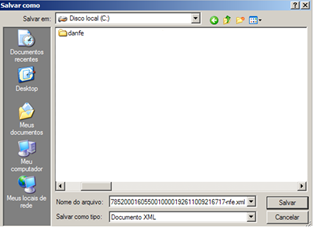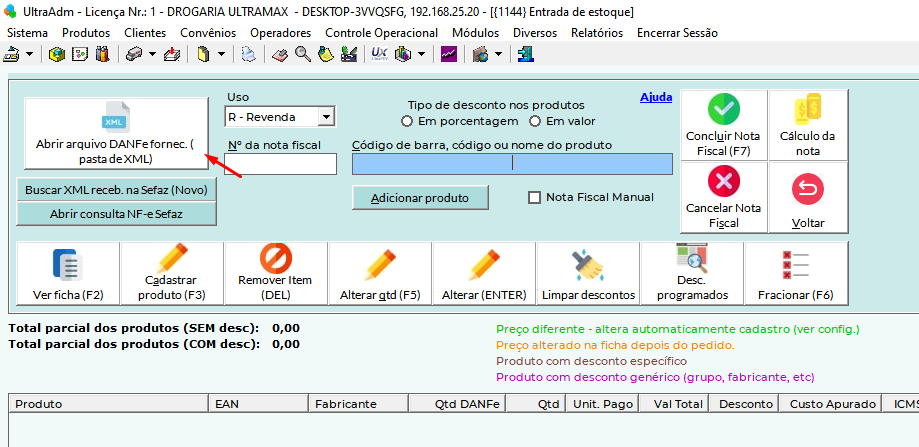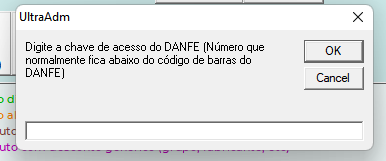Mudanças entre as edições de "ULT-528-COMO PEGAR XML ENVIADO PELO FORNECEDOR"
Ir para navegação
Ir para pesquisar
m |
|||
| Linha 8: | Linha 8: | ||
Clique em '''“Abrir arquivo DANFe fornec. (XML)”.''' | Clique em '''“Abrir arquivo DANFe fornec. (XML)”.''' | ||
| − | [[Arquivo: | + | [[Arquivo:Imagemov13.png|centro]] |
Digite a chave de acesso da DANFe e clique em '''OK'''; | Digite a chave de acesso da DANFe e clique em '''OK'''; | ||
| − | [[Arquivo: | + | [[Arquivo:Imagemov14.png|centro]] |
Quando abrir o Windows Explorer escolha a pasta '''DANFE''' Em seguida o sistema carregará os itens na tela e você procederá com a entrada normalmente. | Quando abrir o Windows Explorer escolha a pasta '''DANFE''' Em seguida o sistema carregará os itens na tela e você procederá com a entrada normalmente. | ||
[[Category:UltraPDV]] | [[Category:UltraPDV]] | ||
[[Category:Entrada de produtos]] | [[Category:Entrada de produtos]] | ||
Edição atual tal como às 11h51min de 23 de agosto de 2022
Crie uma nova pasta no seu disco C: chamada DANFE
Salve os arquivos XML anexados no e-mail que seu fornecedor enviou nessa pasta DANFE
Clique em FECHAR.
Entre no UltraADM > PRODUTOS > ENTRADA NO ESTOQUE POR DIGITAÇÃO/CÓDIGO DE BARRAS.
Clique em “Abrir arquivo DANFe fornec. (XML)”.
Digite a chave de acesso da DANFe e clique em OK;
Quando abrir o Windows Explorer escolha a pasta DANFE Em seguida o sistema carregará os itens na tela e você procederá com a entrada normalmente.